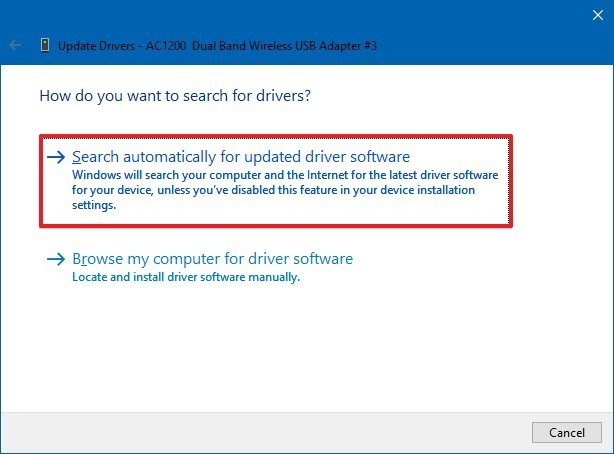Haben Sie Probleme mit pixeligen, verzerrten, farbigen Bildbildern auf Ihrem PC oder Laptop? Wenn ‘Ja’, dann haben Sie die richtige Webseite erreicht. Dieser Artikel enthält die 11 besten Lösungen zu beheben verzerrte, blinkende oder verzerrte Bilder auf dem PC.
Wenn Sie die hier genannten Lösungen ausprobieren, können Sie das Image ohne Unterbrechung auf Ihrem System öffnen.


* Free version of this program only previews repaired photos.
Gründe: Was verursacht das verzerrte Blinken oder das verzerrte Bild auf einem PC?
Es gibt zahlreiche Gründe, die zu verzerrten oder verzerrten Bildern auf Ihrem System führen können. Einige der häufigsten Faktoren sind:
- Falsche Anzeigeeinstellung eines Systems.
- Eine Verbindung Ihres Pendlers ist lose / fehlerhaft .
- Das Vorhandensein des Virus hat die Anwendung in Ihrem System stark beeinträchtigt.
- Unvollendete Fensteraktualisierung / Fehler.
- Malware- / Virenangriff.
- Hardware problem usw.
Hier habe ich Ihnen die häufigsten Gründe für verzerrte, blinkende Bilder auf Ihrem PC-Computer erläutert. Jetzt müssen Sie sich überlegen, wie Sie Probleme mit verzerrten, blinkenden oder verzerrten Bildern lösen können.
Im nächsten Abschnitt dieser Seite erhalten Sie einige gute und schnellere Methoden, um dieses Problem zu beheben.
Wie To beheben eine verzerrtes, blinkend oder Skewed Bild Ausgabe auf dem PC?
Probieren Sie die einfachen DIY-Fehler behebungstechniken aus, um Probleme mit blinkenden Bildern auf dem Monitor zu beheben:
- Technik # 1: Überprüfen Sie die Kabel und Anschlüsse eines PCs
- Technik # 2: Starten Sie den Computer neu
- Technik # 3: Entfernen Sie angeschlossene Geräte
- Technik # 4: Durch Drücken einer Degauss-Option
- Technik # 5: Setzen Sie den Monitor auf einen Standardwert zurück
- Technik # 6: Passen Sie die Bildschirmauflösung des Monitors an
- Technik # 7: Aktualisieren der PC-Treiber
- Technik # 8: Ersetzen Sie die Grafikkarte
- Technik # 9: Installieren Sie die Treiber neu
- Technik # 10: Durch Ersetzen des Monitors
- Automatische Lösungen zum Korrigieren eines verzerrten, blinkenden oder verzerrten Bildes
Technik # 1: Überprüfen Sie die Kabel und Anschlüsse Of A PC
Oft kommt es auf Ihrem Desktop zu verzerrten Bildern oder anderen Problemen aufgrund beschädigter, gebrochener oder loser Kabel. In einer solchen Situation müssen Sie daher zuerst die Kabel und Verbindungen des Systems überprüfen.
Stellen Sie sicher, dass alle Kabel, einschließlich eines VGA- oder Video kabels , korrekt an das Gerät angeschlossen sind.
Technik # 2: Starten Sie den Computer neu
Ein Neustart des Computers kann manchmal die Cookies von einem PC entfernen und verschiedene Fehler und Probleme im Zusammenhang mit PC- oder Dateiformaten beheben. Wenn Sie also verzerrte Bildanzeigen auf Ihrem Computer reparieren möchten, starten Sie Ihr Gerät einfach neu. Auf diese Weise können Sie Hardware- und Treiberteile neu initialisieren.
Wenn diese grundlegende Fehler behebungs methode Ihnen nicht hilft, verzerrte, blinkende oder verzerrte Bilder zu korrigieren, können Sie die folgenden Lösungen wählen.
Technik # 3: Entfernen Sie angeschlossene Geräte
Eine andere Methode, mit der Sie versuchen können, dieses Problem zu beheben, besteht darin, alle angeschlossenen externen Speichergeräte aus dem System zu entfernen .
Manchmal können externe Speichermedien, die an den PC angeschlossen sind, das elektromagnetische Feld aufbauen, was zu verwürfelten, überlappenden oder verzerrten Bildern auf Ihrem Bildschirm führt.
Technik # 4: Durch Drücken einer Degauss-Option
Eine Entmagnetisierung ist ein Prozess, um die Wellen eines Magnetfelds zu eliminieren. Gelegentlich können diese Arten von Magnetwellen die Hauptursache sein, die zu fehlerhaften Anzeigen führen kann.
Wenn Sie also einen CRT- PC (Cathode Ray Tube) haben, versuchen Sie, das Anzeigeproblem durch Entmagnetisierung zu lösen. Führen Sie die folgenden Schritte aus, um das Problem mit der Degauss-Option zu beheben:
Schritt 1: CRT PC hat die Entmagnetisierungsoption. Sie müssen darauf drücken, um eine Magnetwelle des Computers zu entfernen.
Schritt 2: Schalten OFF & einschalten dem Computer. Dadurch können einige Computer automatisch entmagnetisiert werden.
Schritt 3: Einige Computer haben die Möglichkeit, ein Bildschirmmenü zu starten. wähle es zu den Degauss.
Nun, diese Lösung ist auf CRT- und nicht auf LCD-Systeme beschränkt.
Technik # 5: Setzen Sie den Monitor auf einen Standardwert zurück
Wenn Sie den PC kontinuierlich verwenden, wird möglicherweise eine Bildschirmeinstellung geändert. Sie müssen Ihren Monitor also auf die Standardeinstellungen zurücksetzen. Befolgen Sie dazu die folgenden Anweisungen:
- Drücken Sie zunächst die Menü- / Einstellungsoption auf Ihrem Desktop. Dies öffnet ein Hauptmenü.
- Wählen Sie als Nächstes die Option Werkseinstellungen wiederherstellen .
- Eine Menüeinstellung variiert je nach Marke und Modell. Beispielsweise verfügen Dell-Monitore im Allgemeinen über den “Werksreset”, während Samsung-Monitore “Alle zurücksetzen”
Technik # 6: Passen Sie die Bildschirmauflösung des Monitors an
Wenn Sie auf einem Laptop auf den Breitbildmonitor, das pixelige, verschwommene oder gestreckte Display stoßen, passen Sie die Bildschirmauflösung an.
Befolgen Sie die einfachen Schritte, um verzerrte Fotos im Toshiba-Laptop zu lösen
- Öffnen Sie zunächst Ihren PC-Desktop.
- Im zweiten Schritt müssen Sie mit der rechten Maustaste klicken >> auf die Anzeige In der Suchleiste können Sie die ‘Anzeigeeinstellungen’ eingeben.
- Scrollen Sie dann im Maßstab & Layout >> nach unten und setzen Sie es auf “Empfohlen”.
- Wechseln Sie als Nächstes zur Anzeigeauf lösung. Stellen Sie es dann erneut auf “Empfohlen”.

- Schließen Sie als Nächstes eine Einstellungsoption. Überprüfen Sie, ob ein verzerrtes oder verschwommenes Anzeigeproblem behoben ist.
Sie können auch einfach die Website eines Herstellers besuchen und im Handbuch Ihres PCs nach der korrekten Auflösung einer CRT, eines Laptops oder eines LCD suchen.
Technik # 7: Aktualisieren der PC-Treiber
Um den Computertreiber zu aktualisieren, müssen Sie die folgenden Schritte ausführen. Das Befolgen dieser Anweisungen kann Ihnen helfen, verzerrte Bilder auf dem Bildschirm zu korrigieren.
Befolgen Sie diese Schritte, um die Treiber zu aktualisieren
Schritt 1: In ein Suchfeld müssen Sie einen Geräte-Manager eingeben.
Schritt 2: Wählen Sie Geräte-Manager.

Schritt 3: In-Display-Adapter, Sie müssen mit der rechten Maustaste auf eine Grafikkarte klicken >> klicken Sie auf den Update-Treiber.

Schritt 4: Wählen Sie dann die Option Automatisch nach aktualisierter Treiber software suchen >> tippen Sie auf Treiber aktualisieren.
Technik # 8: Ersetzen Sie die Grafikkarte
Eine fehlerhafte Grafikkarte kann auch dazu führen, dass Bilder auf Ihrem Desktop blinken. Tauschen Sie einfach die Grafikkarte aus und prüfen Sie, ob das Problem mit der verzerrten Anzeige behoben ist.
Hinweis: Wenn Ihr System alt ist, ersetzen Sie das komplette Motherboard. Da die alten PSs AGP-Technologie verwendeten, die derzeit möglicherweise nicht gefunden werden. Aktuelle Grafikkarten werden auf einer PCIe- Schnittstelle ausgeführt.
Technik # 9: Installieren Sie die Treiber neu
Wenn das Aktualisieren von Grafikkarten oder das Ersetzen der Grafikkarte nicht hilft, versuchen Sie, sie neu zu installieren. Durch die Neuinstallation der Treiber werden jedoch fast alle Probleme wie überlappende, verzerrte Bilder oder beschädigte Bildschirmanzeigen leicht behoben.
Hier sind die einfachen Schritte zum Deinstallieren von Treibern:
Schritt 1: Klicken Sie zunächst mit der rechten Maustaste auf Arbeitsplatz / Dieser PC.
Schritt 2: Im zweiten Schritt müssen Sie auf Verwalten und dann auf Geräte-Manager tippen.
Schritt 3: Doppelklicken Sie auf die Anzeigeadapter, die Sie in einer angezeigten Liste sehen können.
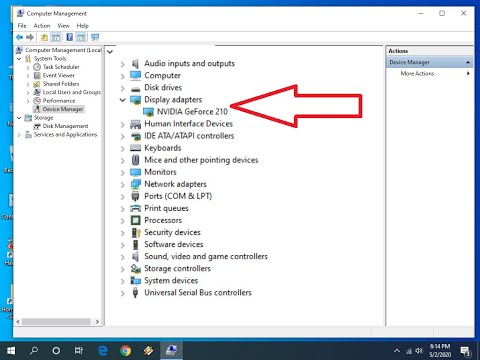
Schritt 4: Klicken Sie mit der rechten Maustaste auf einen Grafiktreiber >> tippen Sie auf Deinstallieren.
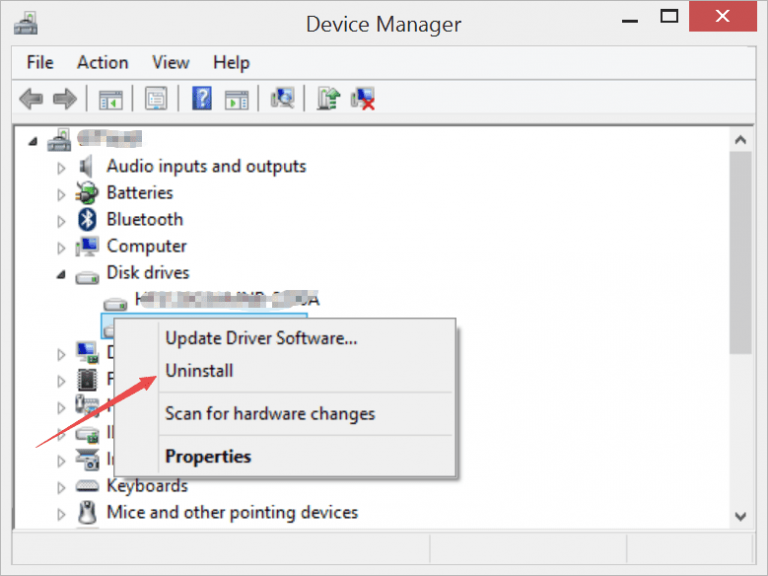
Schritt 5: Tippen Sie auf OK.
Starten Sie Ihren PC nach Abschluss dieser Schritte neu. Windows installiert die Treiber automatisch neu.
Technik # 10: Durch Ersetzen des Monitors
Falls Ihnen keines der oben genannten 9 Handbücher dabei geholfen hat, ein verzerrtes Problem mit blinkenden oder verzerrten Bildern zu beheben, wechseln Sie Ihren Monitor.
Alle vorgenannten Lösungen weisen jedoch auch einige Mängel auf. Obwohl dieser Prozess viel Zeit in Anspruch nehmen kann, um jeden Prozess und die Ausführung mit niedriger Geschwindigkeit auszuführen, benötigt er sogar einige technische Kenntnisse.
Wenn Sie jedoch eine sicherere und stressfreie Methode benötigen, sollten Sie das im folgenden Abschnitt erwähnte professionelle Foto Reparatur Werkzeug auswählen . Sie können dieses Programm sogar ohne technische Kenntnisse verwenden.
Automatische Lösungen zum Korrigieren eines verzerrten, blinkenden oder verzerrten Bildes
Wenn die oben genannten manuellen Lösungen nicht in der Lage sind, pixelige, verzerrte Farblinienbilder zu lösen , muss dies das Problem der Dateibeschädigung sein.
Fotos werden auf Ihrem Bildschirm körnig, verschwommen, pixelig, ausgegraut oder verzerrt, wenn sie beschädigt werden. In einer solchen Situation benötigen Sie eine leistungsstarke Foto reparatur software von Drittanbietern wie das Foto Reparatur Werkzeug.
Dieses Programm verfügt über die besten Funktionen, mit deren Hilfe es so einfach wird, beschädigte JPEG-Header oder andere Probleme zu beheben, die mit allen Bilddateiformaten zusammenhängen.
Mit Hilfe dieses funktionsgeladenen Tools können Sie:
- Repariert alle unformatierten Dateiformate
- Zeigen Sie eine Vorschau der reparierten Dateien an und speichern Sie sie in Ihrem bevorzugten Ordner
- Völlig vertrauenswürdig und zu einem erschwinglichen Preis erhältlich
- 100% sicher und benutzerfreundlich, benutzerfreundliche Oberfläche
Dieses Werkzeug kann auf beide Betriebs systeme angewendet werden. Windows sowie Mac.


* Free version of this program only previews repaired photos.
Das Beste an diesem software ist, dass es Bilddatei formate wie NEF , BMP , PNG , GIF , ORF , JPEG , SR2 , DNG , ARW , TIFF , RAF usw. repariert.
Befolgen Sie die Schritt-für-Schritt-Anleitung dieser Software, um Verfärbungen auf einem Computer bildschirm zu beheben.
Schritt 1: Herunterladen, Installieren und starten Foto Reparatur Werkzeug auf deinem Computer. Klicken auf 'Datei hinzufügen', um korrupt/beschädigte Bilddateien zu reparieren.

Schritt 2: Sie können dann wählen die Dateien für die reparieren.. Nächster, Klicken auf 'Reparieren' um den Reparaturvorgang zu beginne.

Schritt 3: Schließlich, klicken auf die Schaltfläche 'Speichern', um eine Vorschau der reparierten Bilder anzuzeigen und sie an dem gewünschten Ort auf dem Computer zu speichern.
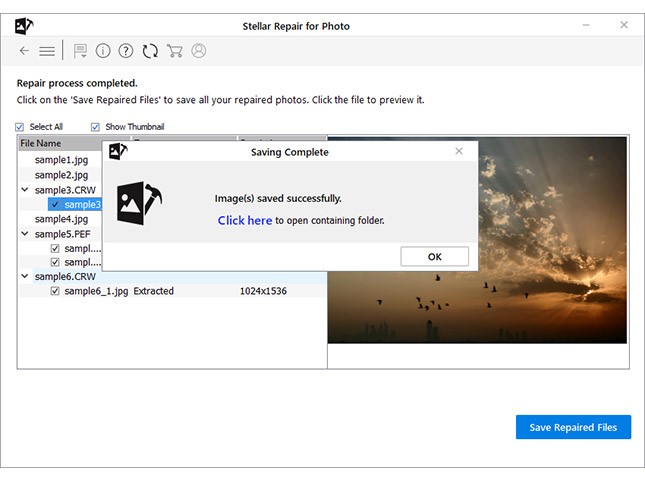
Letzte Worte
Hier habe ich verschiedene Methoden besprochen, um ein verzerrtes blinkendes oder verzerrtes Bild auf Ihrem PC oder Laptop zu beheben . Alle bereitgestellten Lösungen sind sehr effektiv und jeder kann auf einfache Weise versuchen, ein verzerrtes Bild auf dem Monitor zu reparieren.
Abgesehen davon habe ich auch vorgeschlagen, dass Sie professionelle Foto reparatur software ausprobieren, um eine einfache Lösung zu finden.
Ich denke, dieser Beitrag wird Ihnen definitiv dabei helfen, den besten Ansatz auszuwählen, der für Ihren Fall geeignet ist. Viel Glück!


Taposhi is an expert technical writer with 5+ years of experience. Her in-depth knowledge about data recovery and fascination to explore new DIY tools & technologies have helped many. She has a great interest in photography and loves to share photography tips and tricks with others.